I. なぜVTを有効化にするのか?
VT(Virtualization Technology)は、ハードウェアの容量を拡張するための技術です。VTを使えば、1つのプラットフォーム上で複数のOSを同時に動作させることができ、すべてのアプリケーションがお互いに影響を与えることなく、隔離された空間で動作することができるため、PCの効率を大幅に向上させることができます。VTを有効にすると、エミュレータのパフォーマンスが10倍以上になります
II. PCがVTに対応しているかどうかを確認する方法
PCがVTをサポートしているかどうかを確認するには、エミュレータの右上にある「ヘルプセンター」→「MuMu Player情報」を選択し、以下のように赤枠内の内容を確認します。もし、"Not supported "と表示されている場合は、マザーボードをアップグレードする必要があります。
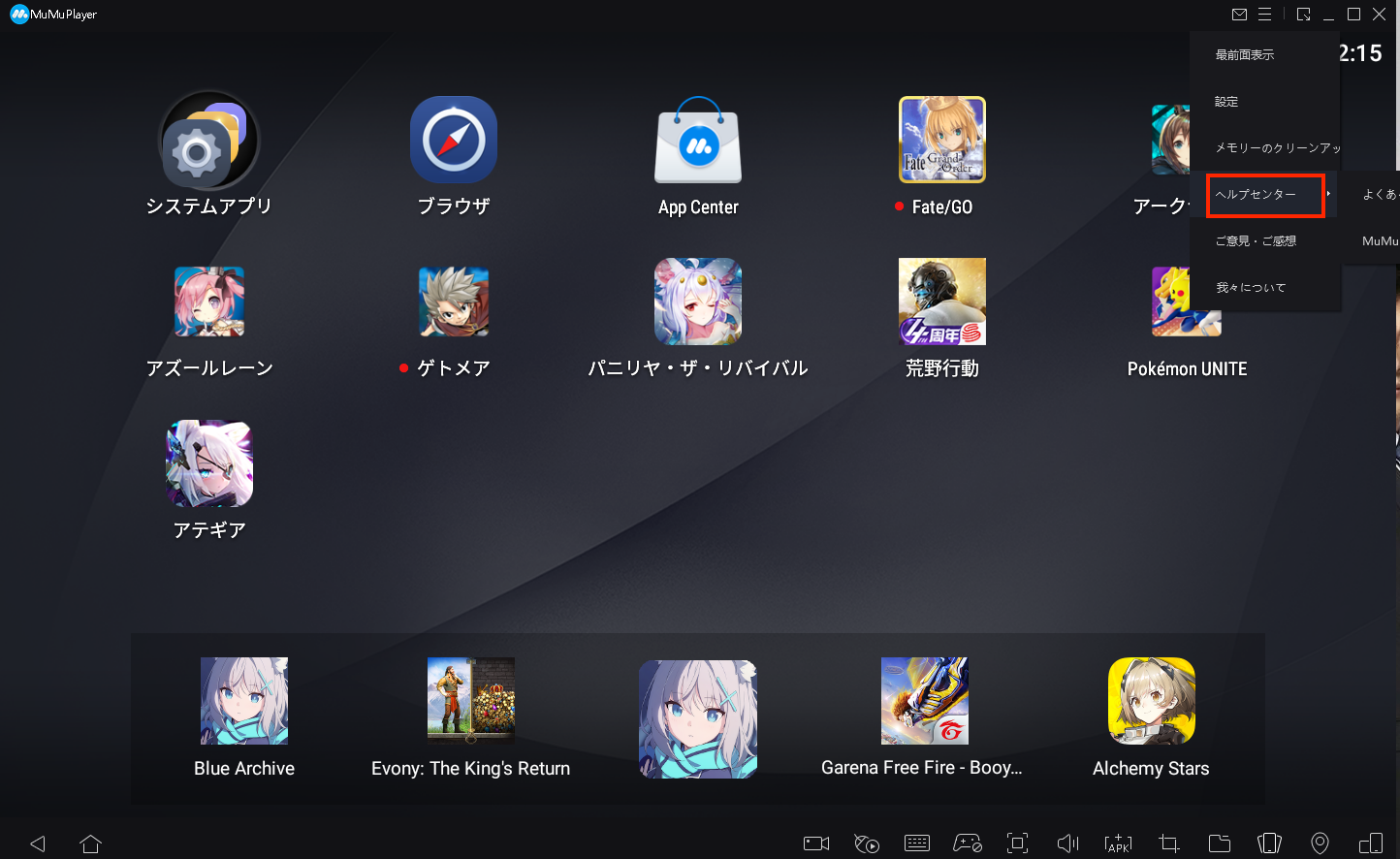
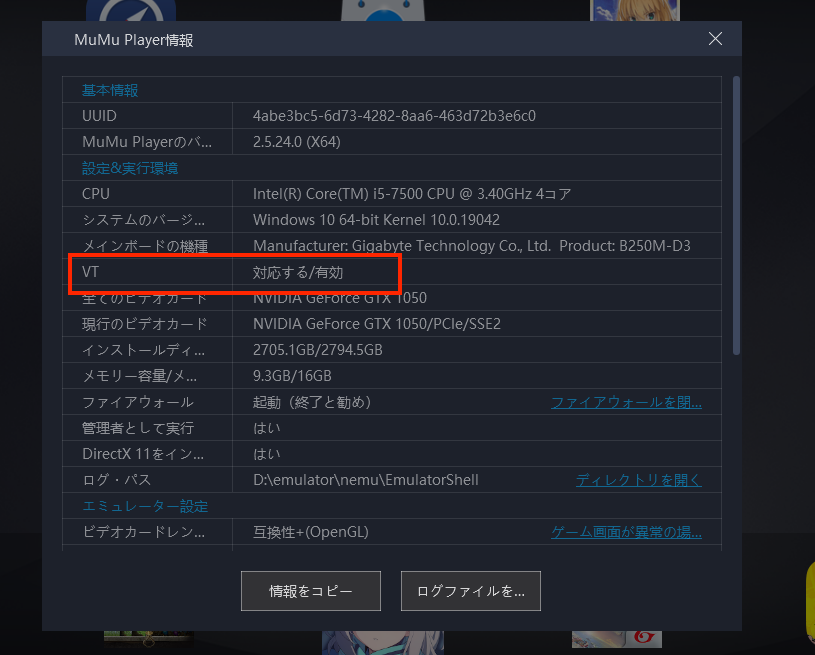
III. VTを有効化にする方法
1.マザーボードのモデルを確認してください。
マザーボードのモデルによって方法が異なるためです。
マザーボードのモデルを確認するには?
方法1:コマンドプロンプトを使います。
Windowsの検索バーに「cmd」と入力し、「Enter」を押して、コマンドプロンプトウィンドウに「wmic baseboard get product,Manufacture」と入力します。「Enter」を押すと、PCのマザーボードの名称/モデル/メーカーが表示されます。
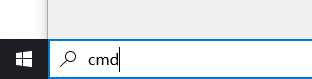

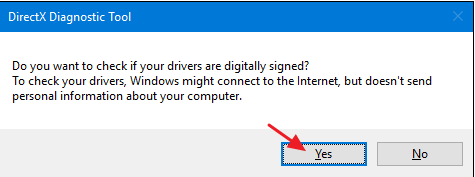
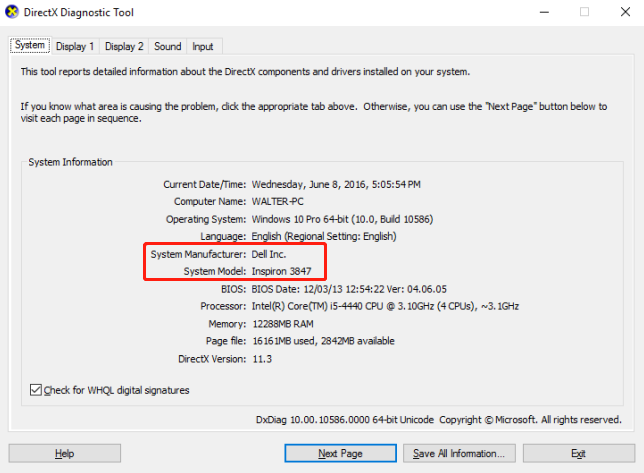
方法2:「DirectX Diagnostic Tool」を使います。
「Windows」+「R」をタップ→「dxdiag」と入力→「はい」を押す このツールを初めて実行すると、「ドライバーがデジタル署名されているかどうかを確認しますか」というウィンドウが表示されますので、「はい」を押して進めてください。
2.お使いのマザーボードでVTを有効化にする方法を確認します。
備考:起動が早すぎてBIOSに入れない場合はどうすればいいですか?
いつもMuMu Playerをご利用いただきありがとうございます。
他にもご不明な点がございましたら、下記の内容をクリックしてお気軽にお問い合わせください。
